Edukien taula
Tutorialak COUNTIFS eta COUNTIF formulak Excel-en irizpide anitzekin nola erabili azaltzen du, ETA baita EDO logiketan oinarrituta. Datu mota ezberdinetarako adibide ugari aurkituko dituzu: zenbakiak, datak, testua, komodinak, hutsik ez diren gelaxkak eta abar.
Excel-en funtzio guztietatik, ZENBATU eta ZENBATU, ziurrenik, gehienetan nahasten dira. oso antzekoak direlako eta biak zehaztutako irizpideetan oinarritutako gelaxkak zenbatzeko xedea dutelako.
Desberdintasuna da COUNTIF barruti batean baldintza bakarra duten gelaxkak zenbatzeko diseinatuta dagoela, eta COUNTIFS irizpide desberdinak ebalua ditzake. tarte berean edo tarte ezberdinetan. Tutorial honen helburua ikuspegi desberdinak erakustea da eta zeregin bakoitzerako formula eraginkorrena aukeratzen laguntzea da.
Excel COUNTIFS funtzioa - sintaxia eta erabilera
Excel COUNTIFS funtzioak hainbat barrutitan gelaxkak zenbatzen ditu baldintza batean edo hainbatetan oinarrituta. Funtzioa Excel 365, 2021, 2019, 2016, 2013, Excel 2010 eta Excel 2007-n dago eskuragarri, beraz, beheko adibideak Excel edozein bertsiotan erabil ditzakezu.
COUNTIFS sintaxia
The COUNTIFS funtzioaren sintaxia honako hau da:
COUNTIFS(irizpide_barrutia1, irizpideak1, [irizpide_barrutia2, irizpideak2]...)- irizpide_barrutia1 (beharrezkoa) - lehenengo barrutia zehazten du. baldintza ( irizpide1 ) izango daaplikatu.
- irizpide1 (beharrezkoa) - baldintza ezartzen du zenbakia , gelaxka-erreferentzia , testu-katea , adierazpena edo beste Excel funtzioa . Irizpideak zehazten du zein gelaxka zenbatu behar diren eta 10, "<=32", A6, "gozoak" gisa adieraz daitezke.
- [irizpide_barrutia2, irizpide2]... (aukerakoa) - hauek barruti osagarriak eta haiei lotutako irizpideak dira. Gehienez 127 barruti/irizpide pare zehaztu ditzakezu zure formuletan.
Izan ere, ez duzu COUNTIF funtzioaren sintaxia bihotzez gogoratu beharrik. Microsoft Excel-ek funtzioaren argumentuak bistaratuko ditu idazten hasi bezain pronto; momentuan sartzen ari zaren argumentua lodiz nabarmenduta dago.

Excel COUNTIFS - gogoratu beharrekoak!
- COUNTIFS funtzioa erabil dezakezu Excel-en zenbatu gelaxkak barruti bakarrean baldintza bakarrarekin eta baita hainbat barrutitan ere. Azken hau bada, zehaztutako baldintza guztiak betetzen dituzten gelaxkak bakarrik zenbatuko dira.
- Barruti gehigarri bakoitzak lehenengoaren errenkada eta zutabe kopuru bera izan behar du. barrutia ( irizpide_barrutia1 argumentua).
- Biak ondokoak eta ez-ondokoak barrutiak onartzen dira.
- Irizpidea bada. gelaxka hutsa baten erreferentzia, COUNTIFS funtzioak zero balio gisa tratatzen du (0).
- komodina erabil dezakezu.karaktereak irizpideetan - izartxoa (*) eta galdera-ikurra (?). Ikusi adibide hau xehetasun osoetarako.
Nola erabili COUNTIFS eta COUNTIFS Excel-en irizpide anitzekin
Behean COUNTIFS eta COUNTIFS nola erabili erakusten duten formula adibide batzuk aurkituko dituzu. COUNTIF funtzioak Excel-en hainbat baldintza ebaluatzeko.
Nola zenbatu irizpide anitzeko gelaxkak (ETA logika)
Agertoki hau errazena da, Excel-en COUNTIFS funtzioa soilik zenbatzeko diseinatuta baitago. zehaztutako baldintza guztiak EGIA diren gelaxka horiek. AND logika deitzen diogu, Excel-en AND funtzioak horrela funtzionatzen duelako.
Formula 1. COUNTIFS formula hainbat irizpiderekin
Demagun beheko pantaila-argazkian erakusten den produktuen zerrenda bat duzula. Stockan dauden elementuen zenbaketa bat lortu nahi duzu (B zutabeko balioa 0 baino handiagoa da) baina oraindik saldu ez diren (balioa C zutabea 0 da).
Zeregin hori bete daiteke. formula hau erabiliz:
=COUNTIFS(B2:B7,">0", C2:C7,"=0")
Eta zenbaketa 2 da (" Gereziak " eta " Limoiak "):
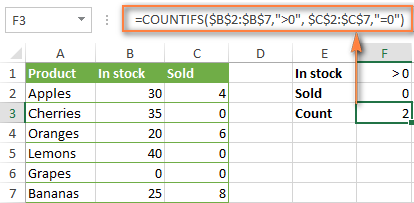
2. Formula. COUNTIFS formula bi irizpiderekin
Irizpide berdinak dituzten elementuak zenbatu nahi dituzunean, oraindik irizpide_barrutia / irizpideak bikote bakoitza banan-banan eman behar duzu.
Adibidez, hona hemen B zutabean zein C zutabean 0 duten elementuak zenbatzeko formula egokia:
=COUNTIFS($B$2:$B$7,"=0", $C$2:$C$7,"=0")
COUNTIFS formula honek 1 ematen duelako" Mahatsak " bakarrik "0" balioa dute bi zutabetan.
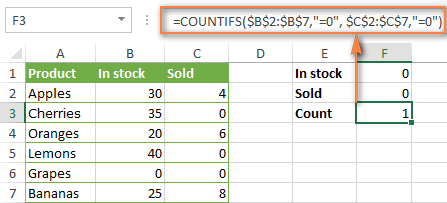
Formula sinpleago bat erabiliz irizpide_barrutia bakarrarekin COUNTIFS(B2: C7,"=0") beste emaitza bat emango luke: zero bat duten B2:C7 barrutian dauden gelaxken zenbaketa osoa (adibide honetan 4 da).
Nola zenbatu irizpide anitz dituzten gelaxkak ( EDO logika)
Goiko adibideetan ikusi duzun bezala, zehaztutako irizpide guztiak betetzen dituzten gelaxkak zenbatzea erraza da COUNTIFS funtzioa horrela funtzionatzeko diseinatuta dagoelako.
Baina zer gertatzen da baldin baduzu. gutxienez zehaztutako baldintzetako bat EGIA duten gelaxkak zenbatu nahi dituzu, hau da, EDO logikaren arabera? Orokorrean, bi modu daude horretarako: COUNTIF formula batzuk gehituz edo SUM COUNTIFS formula bat erabiliz array konstante batekin.
Formula 1. Gehitu bi COUNTIF edo COUNITFS formula edo gehiago
Beheko taulan, " Utzita " eta " Zain " egoera duten eskaerak zenbatu nahi dituzula suposatuz. Hori egiteko, besterik gabe, 2 Countif formula arrunt idatzi eta emaitzak batu ditzakezu:
=COUNTIF($C$2:$C$11,"Cancelled") + COUNTIF($C$2:$C$11,"Pending")
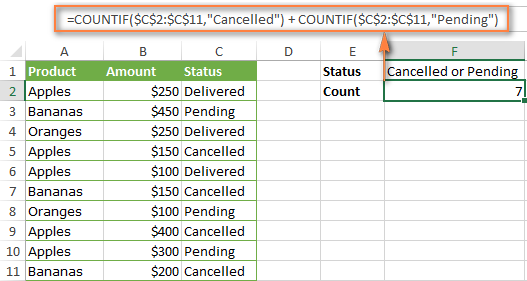
Funtzio bakoitzak baino gehiago ebaluatu behar badu. baldintza bat, erabili COUNTIFS ordez COUNTIF. Adibidez, " Utzita " eta " Zain " eskaeraren zenbaketa lortzeko, erabili formula hau:
=COUNTIFS($A$2:$A$11, "Apples", $C$2:$C$11,"Cancelled") + COUNTIFS($A$2:$A$11, "Apples", $C$2:$C$11,"Pending")
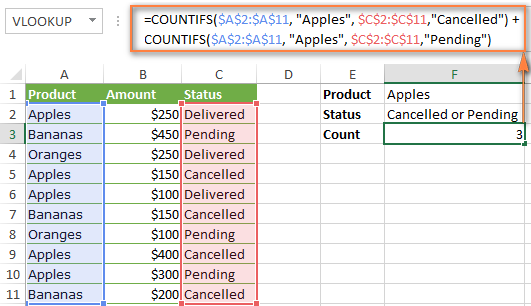
Formula 2. SUM COUNTIFS array konstante batekin
Ohiko egoeretanirizpide asko ebaluatu behar dituzu, goiko ikuspegia ez da biderik onena zure formula tamaina handiegia izango litzatekeelako. Kalkulu berdinak formula trinkoago batean egiteko, zerrendatu zure irizpide guztiak matrizeko konstante batean eta eman matrize hori COUNTIFS funtzioaren irizpideak argumentari. Zenbaketa osoa lortzeko, txertatu COUNTIFS SUM funtzioaren barruan, honela:
SUM(COUNTIFS( barrutia ,{" irizpide1 "," irizpide2 "," irizpide3 ",…}))Gure lagin-taulan, " Utzita " edo " Zain " egoera duten eskaerak zenbatzea. " Garraioan ", formula honela geratuko litzateke:
=SUM(COUNTIFS($C$2:$C$11, {"cancelled", "pending", "in transit"}))
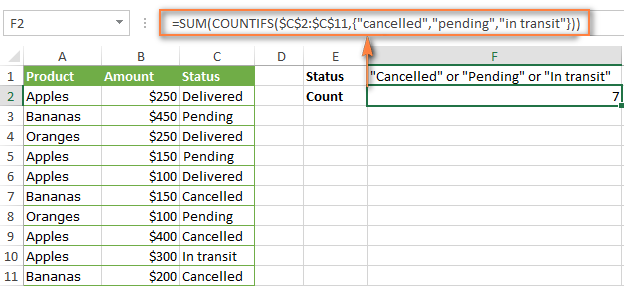
Antzeko modu batean, gelaxkak bi edo bitan zenbatu ditzakezu. irizpide_barrutia / irizpide bikote gehiago. Esate baterako, " Sagarrak " eskaera kopurua lortzeko , erabili formula hau:
=SUM(COUNTIFS($A$2:$A$11,"apples",$C$2:$C$11,{"cancelled","pending","in transit"}))
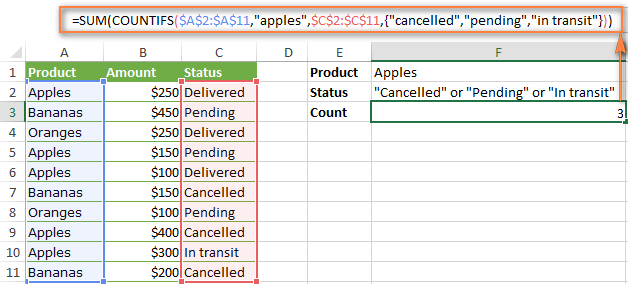
Tutorial honetan gelaxkak OR logikarekin zenbatzeko beste modu batzuk aurki ditzakezu: Excel COUNTIF eta COUNTIFS OR baldintzekin.
Nola zenbatu zehaztutako 2 zenbakiren artean zenbakiak
Orain arte, COUNTIFS zenbakien formulak 2 kategoriatan sartzen dira, hainbat baldintzatan oinarrituta (goiko adibideetan azalduta) eta zuk zehazten dituzun bi balioen artean. . Azken hau bi modutan lor daiteke: COUNTIFS funtzioa erabiliz edo COUNTIFS-tik bat kenduz.beste bat.
Formula 1. COUNTIFS bi zenbakiren arteko gelaxkak zenbatzeko
C2 eta C10 bitarteko gelaxketan 5 eta 10 (5 eta 10 barne) zenbat zenbaki dauden jakiteko, erabili formula hau:
=ZENBAT(C2:C10,">5", C2:C10,"<10")
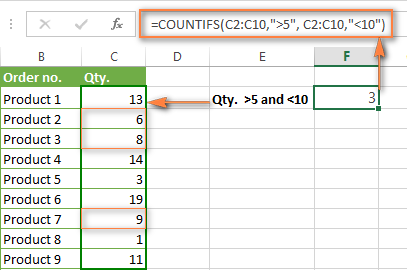
Zenbakian 5 eta 10 sartzeko, erabili "baino handiagoa edo berdina" eta "baino txikiagoa edo berdina" eragileak:
=COUNTIFS(B2:B10,">=5" , B2:B10,"<=10")
Formula 2. COUNTIF formulak X eta Y arteko zenbakiak zenbatzeko
Emaitza bera lor daiteke Countif formula bat kenduz beste batetik. Lehenengoak zenbat zenbaki diren beheko muga-balioa baino handiagoak (5 adibide honetan). Bigarren formulak goiko muga-balioa (10 kasu honetan) baino handiagoak diren zenbakien zenbaketa itzultzen du. Lehenengo eta bigarren zenbakiaren arteko aldea bilatzen ari zaren emaitza da.
- =ZENBATZENBIDA(C2:C10,">5")-BAITZENBAIT(C2:C10,"> ;=10") - C2:C10 barrutian 5 baino handiagoak eta 10 baino txikiagoak zenbat zenbaki dauden zenbatzen du. Formula honek goiko pantaila-argazkian erakusten den zenbaketa bera itzuliko du.
- =ZENBATZENBIDA(C2:C10, ">=5")-BAITZENBAIT(C2:C10, ">10") - formulak 5 eta 10 arteko zenbat zenbaki dauden zenbatzen du C2:C10 barrutian, 5 eta 10 barne.
Nola erabili gelaxka-erreferentziak COUNTIFS formuletan
">" bezalako operadore logikoak erabiltzen dituzunean"<", "=" gelaxka-erreferentziekin batera zure Excel COUNTIFS formuletan, gogoratu operadorea "koma bikoitz" artean sartu eta
gehitu ampersand (&) gelaxka-erreferentziaren aurretik testu bat eraikitzeko. katea.
Beheko datu-multzo lagin batean, zenbatu ditzagun 200 $ baino gehiagoko " Sagarrak " eskaerak. criteria_range1 A2:A11 gelaxketan eta criteria_range2 B2:B11-n, formula hau erabil dezakezu:
=COUNTIFS($A$2:$A$11, "Apples", $B$2:$B$11, ">200")
Edo idatzi dezakezu zure irizpideen balioak gelaxka jakin batzuetan, esan F1 eta F2, eta erreferentzia gelaxka horiek zure formulan:
=COUNTIFS($A$2:$A$11, $F$1, $B$2:$B$11, ">"&$F$2)
Ohartu gelaxka absolutuen erreferentziak erabiltzen direla irizpideetan eta irizpide_barrutia argumentuak, beste gelaxka batzuetan kopiatzean formula haustea eragozten duena.
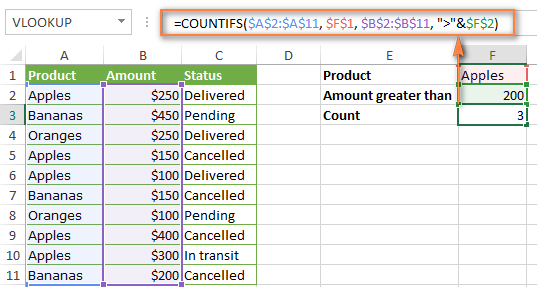
COUNTIF eta COUNTIFS formuletan ampersand erabilerari buruzko informazio gehiago lortzeko , ikus Excel COUNTIF - maiz egiten diren galderak.
Nola erabili COUNTIFS komodin karaktereekin
Excel COUNTIFS formuletan, komodin karaktere hauek erabil ditzakezu:
- Galdera ikurra (?) - edozein karaktere bakarrarekin bat dator, karaktere jakin batzuekin hasten eta/edo amaitzen diren gelaxkak zenbatzeko erabili.
- Izartxoa (*) - bat dator. edozein karaktere-sekuentzia, hitz zehatz bat edo karaktere bat(k) duten gelaxkak zenbatzeko erabiltzen dituzu. gelaxkaren edukia.
Aholkua. Benetako galdera batekin gelaxkak zenbatu nahi badituzumarka edo izartxoa, idatzi tilde bat (~) izartxoaren edo galdera-ikurren aurretik.
Orain ikus dezagun nola erabil dezakezun karaktere komodin bat Excel-eko COUNTIFS formuletan. Demagun, proiektuen zerrenda bat duzula A zutabean. Jakin nahi duzu zenbat proiektu esleituta dauden norbaiti, hau da, edozein izen daukatela B zutabean. Eta COUNTIFS funtzioa irizpide anitzekin nola erabiltzen ikasten ari garenez, gehitu dezagun bigarren baldintza bat - D zutabeko Amaiera-data ere ezarri behar da.
Hona hemen tratatzeko moduko formula:
=ZENBAT(B2: B10,"*",D2:D10,""&""))
Kontuan izan ezin duzula komodin karaktererik erabili 2. irizpideetan, datak dituzulako testu-balioak baino gehiago zutabean. D. Hori dela eta, hutsik ez dauden gelaxkak aurkitzen dituzten irizpideak erabiltzen dituzu: ""&""
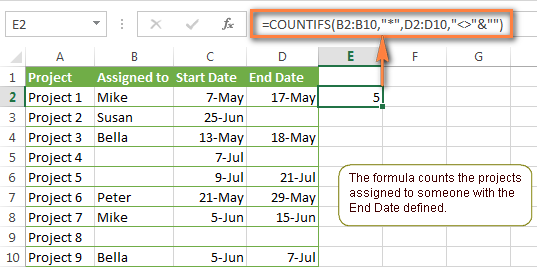
ZENBAT eta ZENBAT, datak irizpide anitzekin
Datetarako erabiltzen dituzun COUNTIFS eta COUNTIF formulak zenbakietarako goiko formulen oso antzekoak dira.
Adibidea 1. Zenbatu datak data-tarte zehatz batean
Zenbatzeko. data-tarte jakin batean sartzen diren datak, COUNTIFS formula bat ere erabil dezakezu bi irizpiderekin edo konbinazio batekin ZENBATUZKOA bi funtzio.
Adibidez, formula hauek 2014ko ekainaren 1etik 2014ko ekainaren 7ra bitartean dauden C2tik C10era bitarteko gelaxketako data kopurua zenbatzen dute, biak barne:
=COUNTIFS(C2:C9, ">=6/1/2014", C2:C9, "<=6/7/2014")
=COUNTIF(C2:C9, ">=6/1/2014") - COUNTIF(C2:C9, ">6/7/2014")
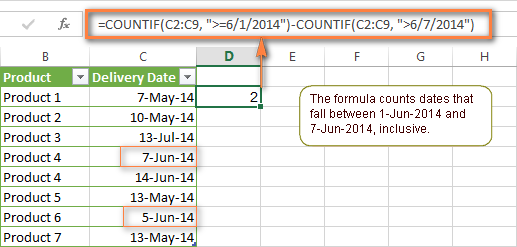
Adibidea 2. Zenbatu datakbaldintza anitzak
Era berean, COUNTIFS formula erabil dezakezu 2 baldintza edo gehiago betetzen dituzten zutabe ezberdinetako data kopurua zenbatzeko. Adibidez, beheko formulak maiatzaren 20tik aurrera zenbat produktu erosi eta ekainaren 1etik aurrera entregatu diren jakingo du:
=COUNTIFS(C2:C9, ">5/1/2014", D2:D9, ">6/7/2014")
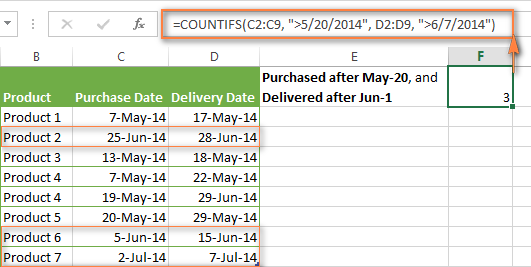
3. adibidea. Zenbaketa uneko datan oinarritutako hainbat baldintza dituzten datak
Excel-en GAUR() funtzioa erabil dezakezu COUNTIF-rekin konbinatuta uneko datan oinarritutako datak zenbatzeko.
Adibidez, hurrengo COUNTIF formula honekin batera. bi gamak eta bi irizpidek esango dizute zenbat produktu erosi diren baina oraindik entregatu ez diren.
=COUNTIFS(C2:C9, ""&TODAY())
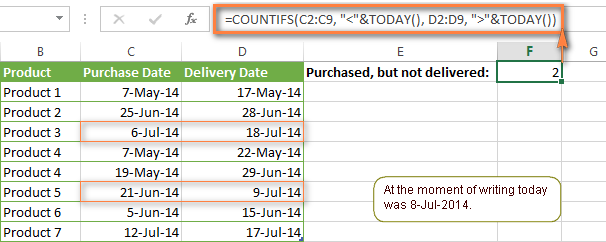
Formula honek hainbat aldaera ahalbidetzen ditu. Esate baterako, duela aste bat baino gehiago zenbat produktu erosi ziren eta oraindik entregatu ez diren kontatzeko doi dezakezu:
=COUNTIFS(C2:C9, ""&TODAY())
Honela zenbatzen dituzu Excel-en irizpide anitz dituzten gelaxkak. Adibide hauek lagungarriak izango zaizkizula espero dut. Dena den, eskertzen dizut irakurtzeagatik eta espero dut datorren astean gure blogean ikustea!

